Herfst stormen

Deze les is gemaakt in PSP19 maar kan ook in andere versies gemaakt worden
Benodigdheden
Plaats de tubes in een map naar keuze
Masker - OBG_MASK_42 open deze in je psp
Toesteming Tube HIER
Brush - Kopiëren naar aangepast penseel
Script - script Gerriemagnifique herfst- kopieer je script naar de map Scripts - Beperkt
Materialen
De tubes komen van, Jeanne, Behind The Barn.
Is er een tube van jou bij laat het even weten dan kan ik je naam erbij zetten
Hierbij bedank ik alle tubes makers en maaksters voor het maken van deze schitterende tubes.
Laat het watermerk van de tube intact. Het copyright hoort bij de originele artiest.
Laat de credit bij de maker.
******
De kleuren, mengmodus en laagdichtheid in deze les, zijn gekozen voor deze materialen
Gebruik je ander materiaal of gebruik je eigen tubes verklein naar eigen inzicht
kleuren, mengmodus/dekking aanpassen in je lagenpalet naar eigen inzicht.
******
Dit is een leuk kort lesje
Stap 1
Open je tubes en Masker in PSP, minimaliseer ze
Aanpassen - Scherpte - Onscherp masker 1-64-4.
*
Stap 2
Zet je voorgrondkleur op #b0a271 en je achtergrondkleur op #604335.

Stap 3
Bestand - Nieuw - 900 x 600 pixels - Transparant aangevinkt.
*
Stap 4
Selecties - Alles selecteren
*
Stap 5
Activeer je Achtergrond - 010
Of neem een van de andere achtergrondjes die ik er bij heb gedaan
Bewerken - Kopiëren.
*
Terug naar je werkvel - Bewerken - Plakken in selectie.
Selecties - Niets selecteren
*
Stap 6
Lagen - Nieuwe rasterlaag
*
Stap 7
Selecties - Aangepaste selectie

Stap 8
Vlakvulling - Vul je lege werkvel met #b0a271voorgrondkleur
*
Stap 9
Selecties - Niets selecteren
*
Stap 10
Effecten -Vervormingseffecten - Golf

Stap 11
Lagen -Dupliceren
*
Stap 12
Afbeelding - Omdraaien /dit heet bij psp 19 Verticale zoeken
*
Stap 13
Lagen - Samenvoegen - Omlaag samenvoegen
*
Stap 14
Effecten - Afbeeldingseffecten - Naadloze- herhaling

Stap 15
Zo moet het worden

Stap 16
Mengmodus -Tegenhouden
Dekking 82
Heb jij een andere kleur kijk wat mooi bij jou uitkomt
*
Stap 17
Lagen - Dupliceren
*
Stap 18
Effecten - Afbeeldingseffecten - Verschuiving

Stap 19
Effecten - Afbeeldingseffecten - Naadloze- herhaling

Stap 20
Mengmodus -Zachtlicht
Dekking 82
Heb jij een andere kleur kijk wat mooi bij jou uitkomt
*
Stap 21
Lagen - Nieuwe rasterlaag
*
Stap 22
Vlakvulling - Vul je lege werkvel met #b0a271
*
Stap 23
Lagen - Nieuwe maskerlaag - Uit afbeelding - Zoek je masker - OBG_MASK_42 op
Luminantie van bron aangevinkt en Maskergegevens omkeren niet aangevinkt

Stap 24
Lagen - Samenvoegen - Groep samenvoegen.
*
Stap 25
Activeer je - element -022
Bewerken - Kopiëren.
*
Stap 26
Terug naar je werkvel.
Bewerken - Plakken als nieuwe laag
*
Stap 27
Effecten - 3D - effecten - Slagschaduw -Naar eigen keuze.
*
Stap 28
Activeer je gekozen persoonstube - Jeanne_Woman_Beauty_20_07_2016
Bewerken - Kopiëren.
*
Terug naar je werkvel - Bewerken - Plakken als nieuwe laag.
Zet deze aan de linker kant neer
*
Stap 29
Afbeelding - Formaat wijzigen 1x80% 1x90% - geen vinkje bij formaat van alle lagen wijzigen
*
Stap 30
Effecten - 3D - effecten - Slagschaduw -Naar eigen keuze.
*
Stap 31
Als je scriptbalk niet standaard actief is - Doe dan even dit - Beeld - Werkbalken - Script
*
Stap 32
Bestand - script - uitvoeren - Gerrie.magnifique.herfst
Zoek het script Gerrie.magnifique - En klik op het blauwe kleine driehoekje -zie screen


Stap 33
Selecties - Niets selecteren
*
Stap 34
Als het script niet wil werken doe het volgende:
Afbeelding - Randen toevoegen - 1 pixel Achtergrondkleur
Afbeelding - Randen toevoegen - 20 pixels Voorgrondkleur
Neem je gereedschap toverstaf en selecteer je laatste toegevoegde rand.
Selecties - Omkeren
Slagschaduw 0/0/65 /50
Selecties -Niets selecteren
Afbeelding - Randen toevoegen - 2 pixel Achtergrondkleur
Afbeelding - Randen toevoegen - 5 pixels Voorgrondkleur
Afbeelding - Randen toevoegen - 2 pixel Achtergrondkleur
Afbeelding - Randen toevoegen - 20 pixels Voorgrondkleur
*
Neem je gereedschap toverstaf en selecteer je laatste toegevoegde rand.
Effecten – Reflectie-effecten -Caleidoscoop

Aanpassen - Vervagen - Gaussiaanse vervaging - Bereik 10

Aanpassen - Ruis toevoegen /verwijderen- Ruis toevoegen

Stap 35
Selecties - Niets selecteren
*
Stap 36
Activeer je penseel - zie afbeelding hieronder

Stap 37
Klik bij de afbeelding naast voorinstellingen op het kleine zwarte pijltje - zoek brush Gerrie magnifique
zie onderstaande afbeelding

Stap 38
Klik met je rechter muisknop (kleur naar keuze) en stempel de brush op je afbeelding.

Stap 39
Effecten - 3D - effecten - Slagschaduw - Naar keuze
*
Stap 40
Lagen - Nieuwe rasterlaag
Plaats je watermerk
Lagen - Samenvoegen - Alle lagen samenvoegen
*
Stap 42
Effecten - Insteekfilter - Nik Software Color Efex Pro3.0 Complete - Tonal Contrast
En klik op ok
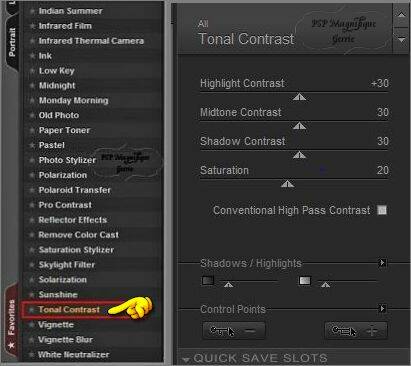
Stap 43
Bestand - Exporteren - JPEG, geef je plaatje een naam en sla deze op.
Extra voorbeeld


Met dank aan Liesbeth voor testen van de les
Uitwerking Liesbeth:

Met dank aan Hennie voor testen van de les
Uitwerking Hennie:


Thanks for your beautiful versions!
Bedankt voor jullie mooie versies !















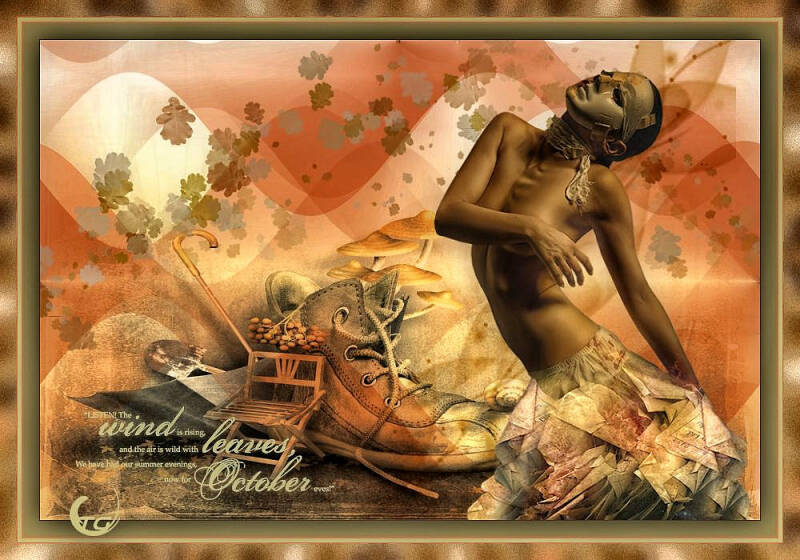





















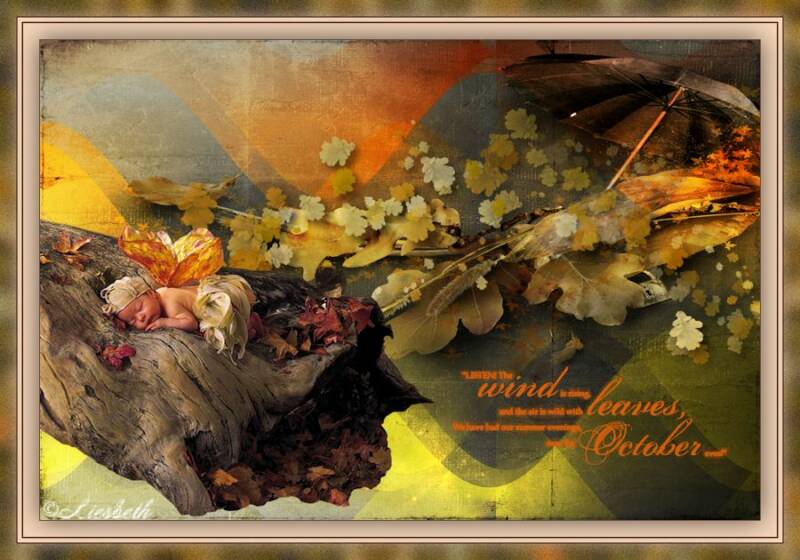
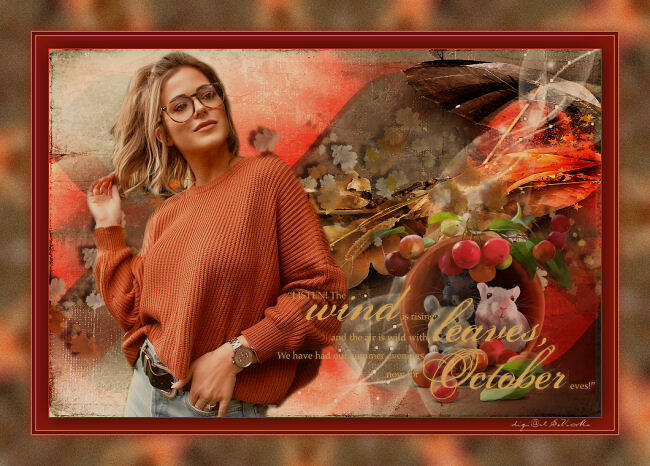



Deze les is geschreven door Gerrie op 20 Augustus 2016
Deze les is en blijft eigendom van Gerrie
Het is verboden deze te kopiëren of te verspreiden, zonder mijn schriftelijke toestemming.
Al mijn lessen zijn zelf ontworpen... dus enige overeenkomst is dan ook puur toeval.
Al mijn lessen staan geregistreerd bij TWI



